Markup là phiên bản riêng của Apple Skitch, được tích hợp hệ điều hành. Trước đây, phiên bản này chỉ có sẵn trong Mail. Tuy nhiên bây giờ người dùng có thể tìm thấy Markup trên Messages khi xem trước hình ảnh hay tài liệu mà họ gửi, hoặc tìm thấy trực tiến trên ứng dụng Photos.
Tham khảo thêm bài đọc Có thể bạn chưa biết đến 23 tính năng ẩn này trên iOS 10 (Phần 1) tại đây.
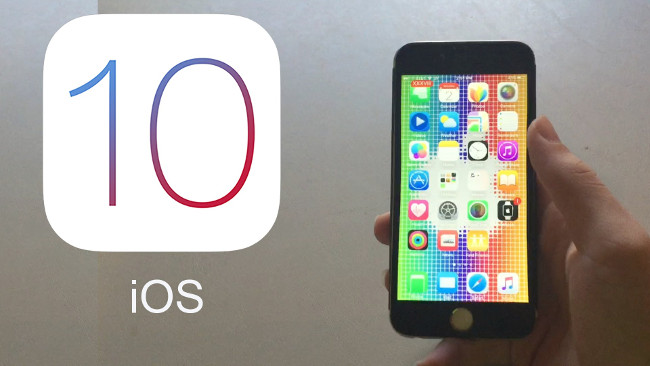
13. Trung tâm điều khiển (Control Center)
Trung tâm điều khiển (Control Panel) trên iOS 10 cũng được Apple thiết kế lại, và tích hợp thêm nhiều shortcut mới. Ngoài ra iOS được bổ sung thêm cài đặt nhanh dành cho Night Shift (thay đổi màu sắc), truy cập nhanh vào màn hình AirPlay.
14. Tính năng 3D Touch
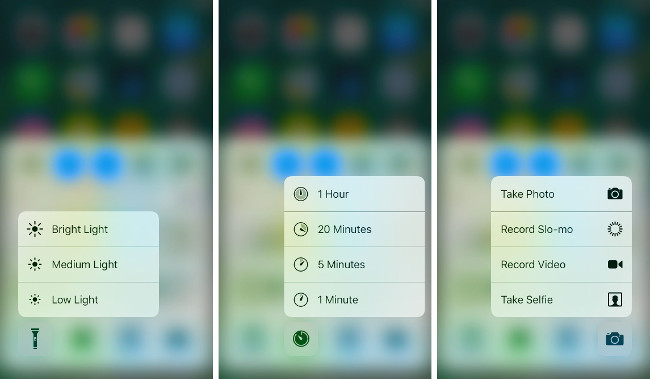
Tính năng 3D Touch giúp người dùng có nhiều lựa chọn với tùy chỉnh tại Control Center, chẳng hạn như truy cập nhanh Wifi, Bluetooth, sử dụng dữ liệu di động,…
15. Tra cứu thông tin nhanh
Trên các phiên bản trước iOS 10, người dùng chỉ có thể tra cứu nghĩa các từ thông dụng bằng cách sử dụng tùy chọn Define thì trên trên iOS 10 tính năng này đã được thay thế bằng một tùy chọn hoàn toàn mới mang tên Look Up.
Look Up sẽ hiển thị cho bạn các kết quả từ App Store, Apple Music, các trang web, và Wikipedia.
16. Tính năng ghi chú lên Photo và Messages
Markup là phiên bản riêng của Apple Skitch, được tích hợp hệ điều hành. Trước đây, phiên bản này chỉ có sẵn trong Mail. Tuy nhiên bây giờ người dùng có thể tìm thấy Markup trên Messages khi xem trước hình ảnh hay tài liệu mà họ gửi, hoặc tìm thấy trực tiến trên ứng dụng Photos.
Sau khi lựa chọn một hình ảnh để gửi trên Messages, nhấn chọn hình ảnh để xem trước. Ở góc dưới cùng góc bên trái, bạn sẽ nhìn thấy Markup hoặc biểu tượng Markup, tùy thuộc vào thiết bị mà bạn sử dụng. Vẽ, viết và thêm màu sắc vào hình ảnh rồi sau đó tiến hành gửi hình ảnh cho người mà bạn muốn gửi.
Khi xem một hình ảnh bất kỳ trên Photos, nhấn chọn biểu tượng Edit, sau đó mở rộng và chọn Markup.
Tham khảo cách sử dụng tính năng ghi chú lên Photo trên iOS 10 tại đây.
17. Chia sẻ Note
Bây giờ bạn có thể chia sẻ note cho bạn bè hoặc đồng nghiệp trên ứng dụng Apple Notes. Khi xem một Note bất kỳ, nhấn chọn nút Share ở góc trên cùng màn hình. Chọn cách mà bạn muốn sử dụng để gửi lời mời, sau đó nhập tên liên lạc rồi nhấn Send.
Khi được chấp nhận, bất cứ ai được mời trên Note đều có khả năng thêm, chỉnh sửa hoặc xóa nội dung.
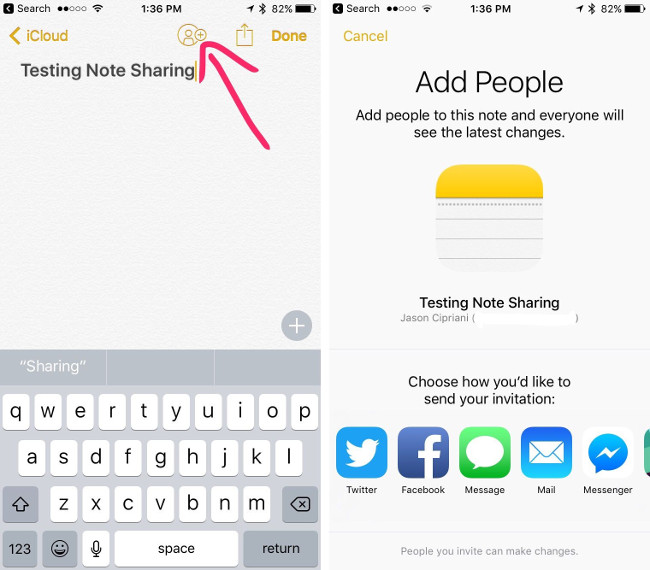
18. Thêm, tùy chỉnh Widget
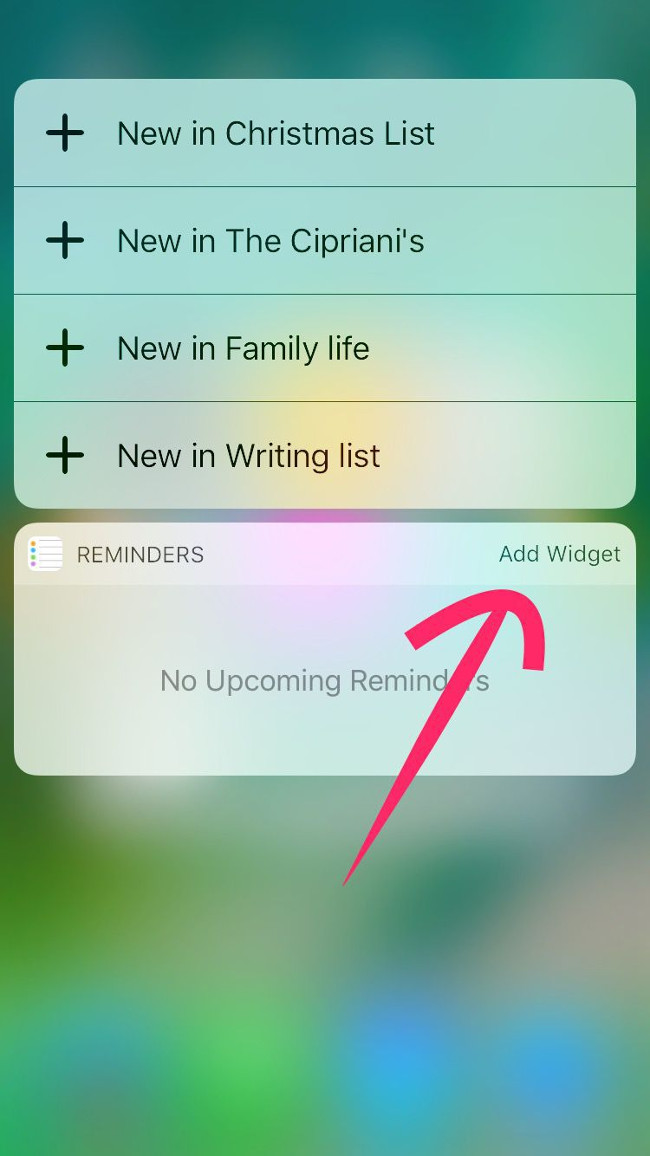
Rất đơn giản bạn chỉ cần cuốn xuống cuối trang Widget trên màn hình Lockscreen và nhấn vào tùy chọn Edit (sửa).
Giao diện điều chỉnh Widget có tên Thêm tiện ích xuất hiện. Bây giờ người dùng có thể thêm chúng bằng cách nhấn vào biểu tượng + ở đầu dòng các ứng dụng.
19. Unsubscribe chỉ với 1 cú click
Nếu cảm thấy "mệt mỏi" khi phải nhận những email rác không quan trọng. Trên iOS 10, bạn có thể Unsubscribe các email "làm phiền" mình bằng cách nhấn chọn nút Unsubscribe ở góc trên cùng email.
20. Chụp ảnh bằng Siri
Thường thì khi chụp ảnh hay quay video trên iPhone người dùng sẽ phải tìm và mở ứng dụng Camera. Tuy nhiên trên iOS 10 người dùng có thể sử dụng Siri để chụp ảnh, quay video hay selfie sẽ nhanh hơn rất nhiều.
Tham khảo thêm các bước để chụp ảnh, selfie hay quay video bằng Siri tại đây.
21. Tìm vị trí đỗ xe ô tô
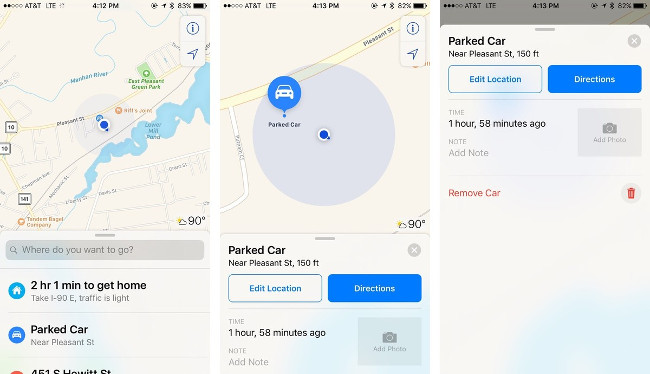
Nếu ô tô của bạn có Bluetooth hoặc CarPlay, Map có thể tự động hiển thị ô tô trên bản đồ cùng vị trí mà bạn đỗ xe ô tô của mình.
Ngoài ra bạn có thể ra lệnh cho Siri “Vị trí đỗ xe của tôi?” để nhanh chóng xác định vị trí đã đỗ xe.
22. Xem (và xóa) dữ liệu các trang web
Nếu muốn "cắt đuôi" cookie theo dõi bạn hoặc chỉ đơn giản là xóa các dữ liệu trang web, trên thiết bị iOS 10 bạn truy cập Settings => Safari => Advanced. Tại đây bạn có thể xem và xóa dữ liệu trang web.
23. Tính năng Bedtime theo dõi giấc ngủ
Ngoài các tính năng trên, Apple còn tích hợp thêm khá nhiều những tính năng mới trên iOS 10, chẳng hạn như tính năng theo dõi giấc ngủ Bedtime. Tính năng này sẽ theo dõi giấc ngủ của chúng ta, báo thức, ghi lại thông tin về thời gian ngủ để bổ sung cho ứng dụng sức khỏe Health mặc định trên iOS 10.
Bạn đọc có thể tham khảo cách kích hoạt và sử dụng tính năng Bedtime trên iOS 10 tại đây.
Chúc các bạn thành công!
 Công nghệ
Công nghệ  AI
AI  Windows
Windows  iPhone
iPhone  Android
Android  Học IT
Học IT  Download
Download  Tiện ích
Tiện ích  Khoa học
Khoa học  Game
Game  Làng CN
Làng CN  Ứng dụng
Ứng dụng 





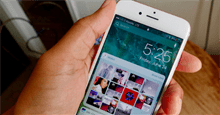












 Linux
Linux  Đồng hồ thông minh
Đồng hồ thông minh  macOS
macOS  Chụp ảnh - Quay phim
Chụp ảnh - Quay phim  Thủ thuật SEO
Thủ thuật SEO  Phần cứng
Phần cứng  Kiến thức cơ bản
Kiến thức cơ bản  Lập trình
Lập trình  Dịch vụ công trực tuyến
Dịch vụ công trực tuyến  Dịch vụ nhà mạng
Dịch vụ nhà mạng  Quiz công nghệ
Quiz công nghệ  Microsoft Word 2016
Microsoft Word 2016  Microsoft Word 2013
Microsoft Word 2013  Microsoft Word 2007
Microsoft Word 2007  Microsoft Excel 2019
Microsoft Excel 2019  Microsoft Excel 2016
Microsoft Excel 2016  Microsoft PowerPoint 2019
Microsoft PowerPoint 2019  Google Sheets
Google Sheets  Học Photoshop
Học Photoshop  Lập trình Scratch
Lập trình Scratch  Bootstrap
Bootstrap  Năng suất
Năng suất  Game - Trò chơi
Game - Trò chơi  Hệ thống
Hệ thống  Thiết kế & Đồ họa
Thiết kế & Đồ họa  Internet
Internet  Bảo mật, Antivirus
Bảo mật, Antivirus  Doanh nghiệp
Doanh nghiệp  Ảnh & Video
Ảnh & Video  Giải trí & Âm nhạc
Giải trí & Âm nhạc  Mạng xã hội
Mạng xã hội  Lập trình
Lập trình  Giáo dục - Học tập
Giáo dục - Học tập  Lối sống
Lối sống  Tài chính & Mua sắm
Tài chính & Mua sắm  AI Trí tuệ nhân tạo
AI Trí tuệ nhân tạo  ChatGPT
ChatGPT  Gemini
Gemini  Điện máy
Điện máy  Tivi
Tivi  Tủ lạnh
Tủ lạnh  Điều hòa
Điều hòa  Máy giặt
Máy giặt  Cuộc sống
Cuộc sống  TOP
TOP  Kỹ năng
Kỹ năng  Món ngon mỗi ngày
Món ngon mỗi ngày  Nuôi dạy con
Nuôi dạy con  Mẹo vặt
Mẹo vặt  Phim ảnh, Truyện
Phim ảnh, Truyện  Làm đẹp
Làm đẹp  DIY - Handmade
DIY - Handmade  Du lịch
Du lịch  Quà tặng
Quà tặng  Giải trí
Giải trí  Là gì?
Là gì?  Nhà đẹp
Nhà đẹp  Giáng sinh - Noel
Giáng sinh - Noel  Hướng dẫn
Hướng dẫn  Ô tô, Xe máy
Ô tô, Xe máy  Tấn công mạng
Tấn công mạng  Chuyện công nghệ
Chuyện công nghệ  Công nghệ mới
Công nghệ mới  Trí tuệ Thiên tài
Trí tuệ Thiên tài